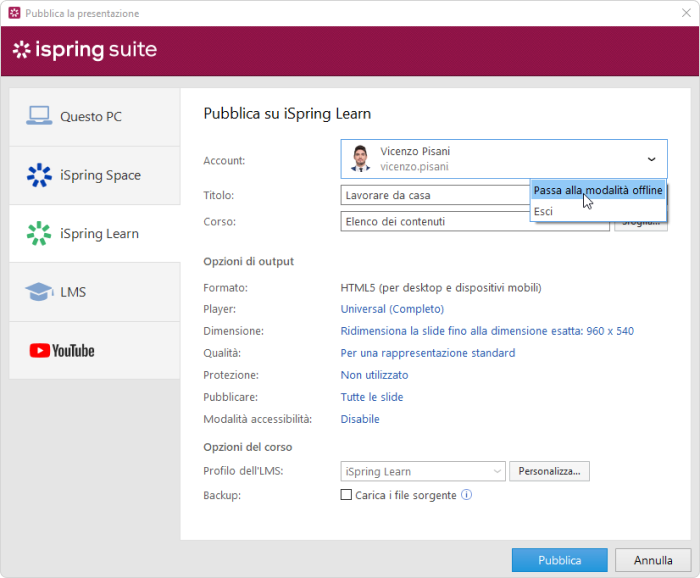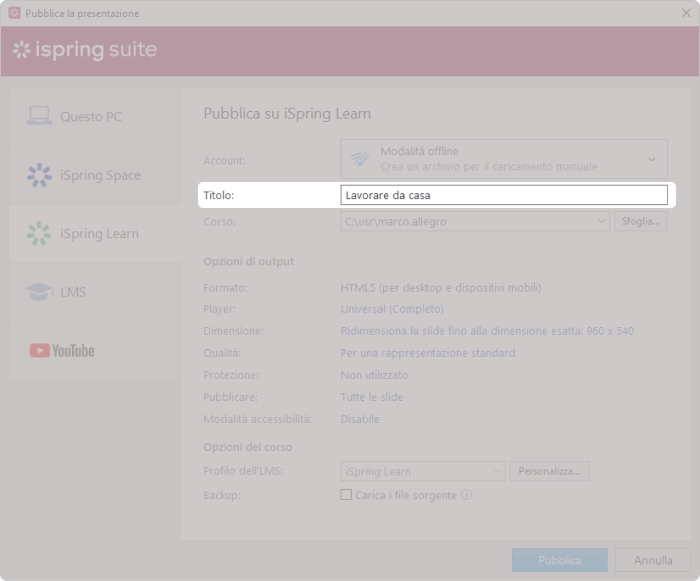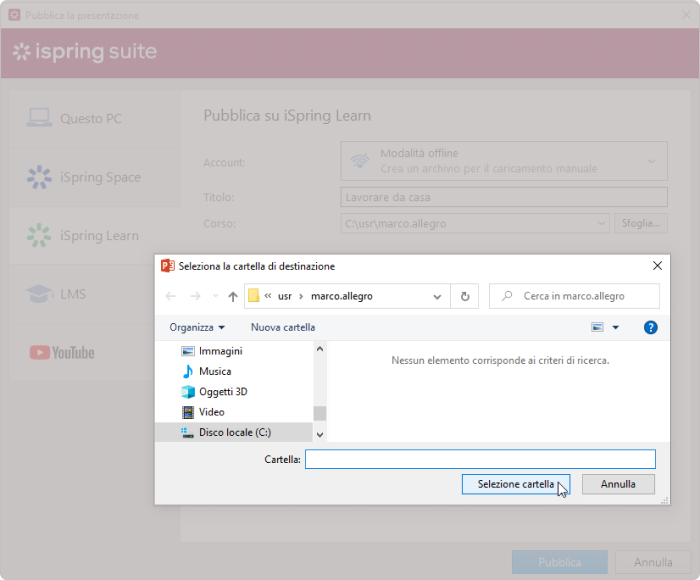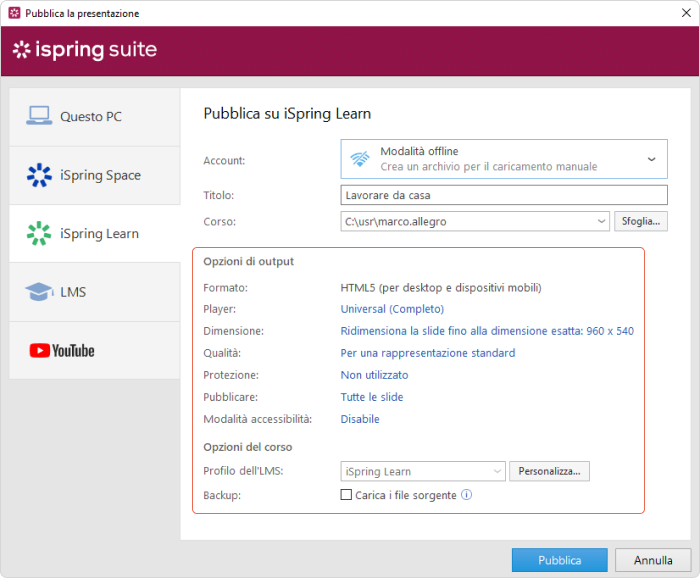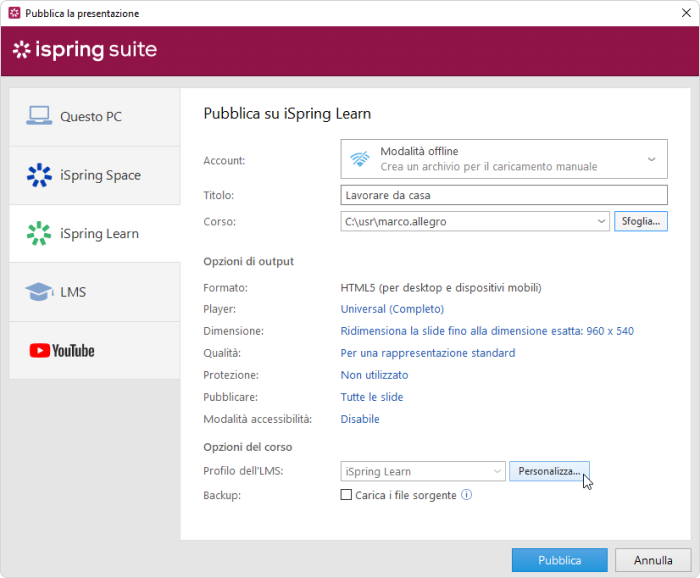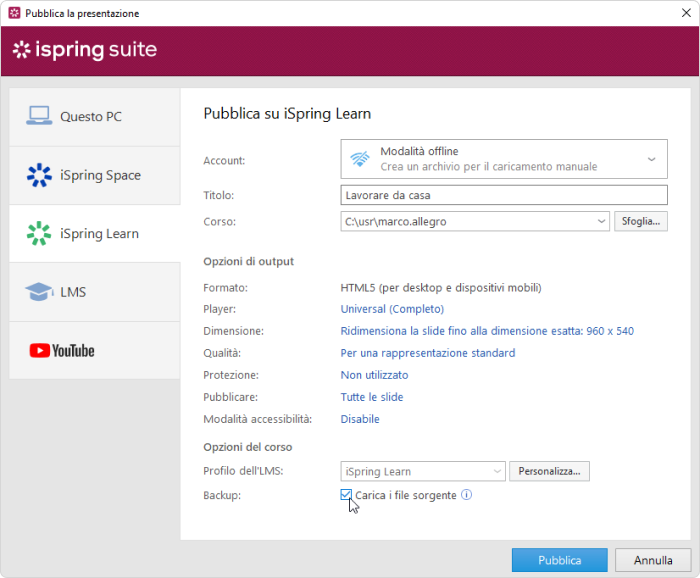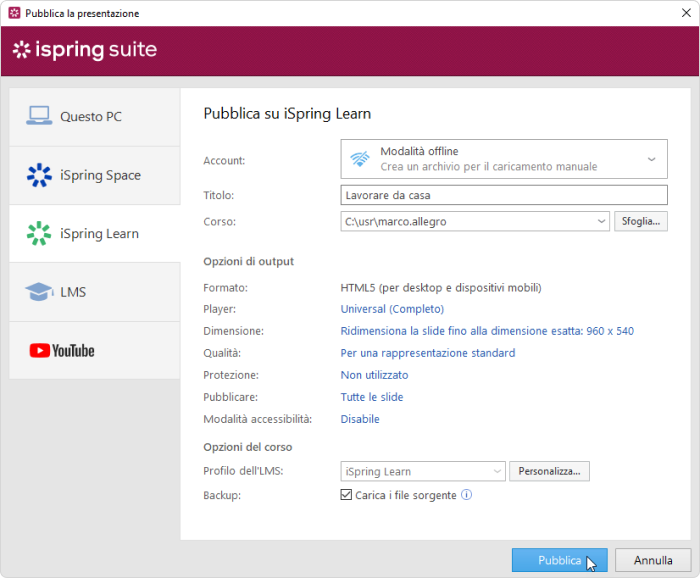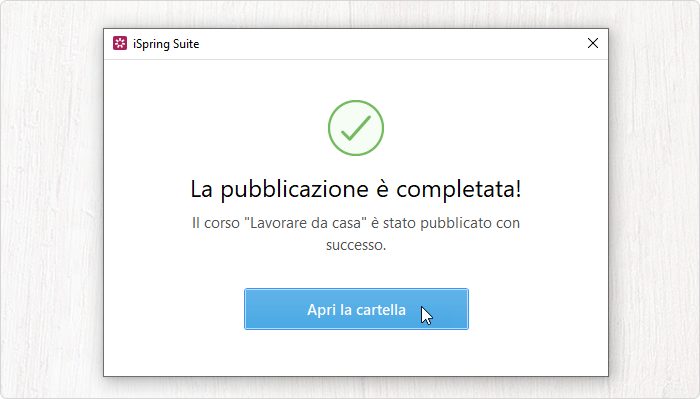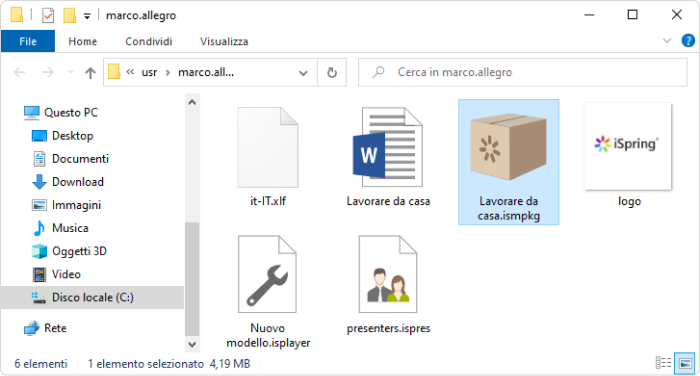Se il tuo computer non è connesso a internet oppure se la pubblicazione online non può essere completata a causa di un programma antivirus o un errore del server proxy, puoi caricare la presentazione su iSpring Learn manualmente.
- Vai al menu Account e seleziona Passa alla modalità offline.
- Inserisci un titolo nel campo Titolo. Per impostazione predefinita, il nome è lo stesso della presentazione PowerPoint.
- Specifica la cartella locale o di rete nella quale verrà salvato il contenuto nel campo Corso. Per farlo, fai clic sul pulsante Sfoglia... a destra.
- Poi, imposta le opzioni di output:
- Seleziona un tipo di player o personalizza un player precedentemente selezionato
- Specifica come si comporterà il contenuto sul browser
- Seleziona il livello di qualità di immagini, file video e audio
- Configura le impostazioni di protezione per la tua presentazione
- Scegli quali diapositive vorresti pubblicare (tutte o solo quelle selezionate)
- Accanto al menu Profilo dell'LMS, fai clic su Personalizza per modificare le informazioni sull’autore dei contenuti, la descrizione, i tag e le impostazioni di completamento.
- Nella sezione Backup, seleziona Carica i file sorgente se vuoi salvare i file sorgente del contenuto su iSpring Learn. In questo modo, puoi lavorare al progetto in team o archiviare una copia di backup di questo elemento in cloud.
- Infine, fai clic sul pulsante Pubblica.
- Al termine della pubblicazione, fai clic sul pulsante Apri la cartella.
iSpring Suite crea un pacchetto pronto per essere caricato su iSpring Learn. Ora puoi accedere al tuo account iSpring Learn e caricare questo pacchetto in un corso in qualsiasi momento. Per scoprire di più, leggi le istruzioni dettagliate per caricare i contenuti tramite un’interfaccia web.